概要
ODTやPDFなど、一般的に使用されるドキュメントは多数あります。 さまざまな使用シナリオに対応するために、2つのドキュメントを相互に変換する必要がある場合があります。 この記事は、ODTファイルとは何かを詳しく紹介し、ODTファイルをPDF形式に保存または変換するさまざまな方法について説明します。
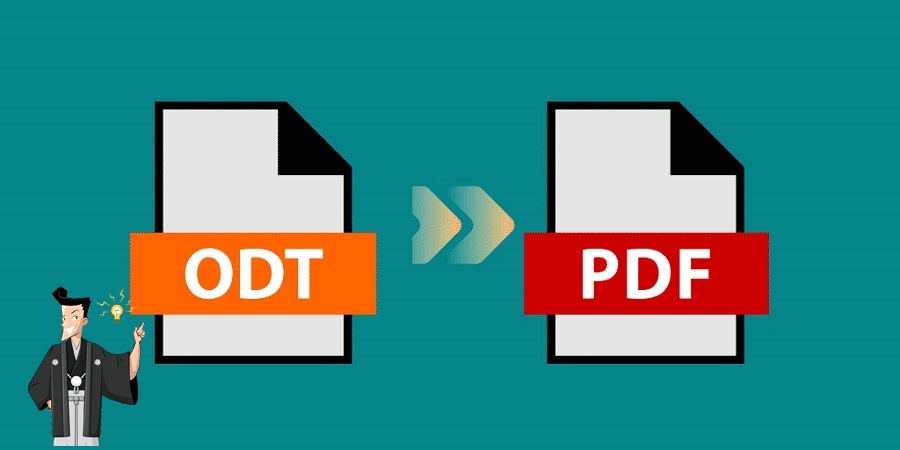
ODTファイル
ODTファイルは、Apache OpenOffice WriterおよびLibreOfficeワードプロセッサプログラムによって作成されたテキストドキュメントであり、OpenDocumentファイルです。テキスト、画像、テーブルなど、さまざまな要素を含めることができます。 ODTファイルは、OASIS OpenDocument XMLベースの標準を使用しています。 ODTファイルは、Microsoft Wordによって作成されたDOCおよびDOCXファイル形式に似ており、どちらもドキュメントファイルタイプです。 Wordファイルと比較すると、ODTファイルの人気はそれほど高くありませんが、契約書、論文、レポート、電子メールの編集などで使用することもできます。
ODTドキュメントを開くには、OpenOffice Writer、LibreOffice Writer、AbiSource AbiWord、Microsoft Wordなどで開くことができますが、OpenOffice Writerで開くことをすすめます。Google DocsやMicrosoftWord Onlineなどのオンラインツールも、ODTファイルを開いて編集できます。
PDFファイル
PDF(Portable Document Formatの略)は、もともとAdobe Systemsによって開発されたファイル形式であり、アプリケーション、オペレーティングシステム、およびハードウェアとは関係のない方法でファイル交換に使用されました。 PDFファイルは、ドキュメントや情報を交換するための国際標準になりました。これにより、誰でも任意のアプリケーションからドキュメントを開いて、任意のコンピューターで印刷できます。 PDFドキュメントには、画像、グラフィック、テーブル、さらには3D図面など、さまざまな要素を含めることができます。基本的なドキュメントではなく、画像とスキャンのみで構成される場合があります。
PDF形式は、正確な色と正確な印刷結果を保証するため、印刷に非常に適しています。画像と同様に、PDFには固定レイアウトが含まれており、開くために使用するプログラム、ソフトウェア、またはデバイスに関係なく、一貫したタイプ設定コンテンツとレイアウトを維持できます。さらに、PDFドキュメントを作成する方法はたくさんあり、ほとんどのワード処理プログラムはドキュメントをPDF形式でエクスポートできます。ただし、PDFドキュメントの編集はそれほど簡単ではなく、編集できるのはプロのPDF編集ソフトウェアのみです。さらに、PDFドキュメントはパスワードで保護できるため、安全性が高くなります。
PDFファイルは、Adobe Acrobat Reader、ワード処理プログラム(OpenOffice Writer、Microsoft Word)、および最新のブラウザー(Chrome、Safari、Firefoxなど)で開くことができます。

複数形式対応 Word/Excel/PowerPoint/テキスト/画像/HTML/EPUB
多機能PDF変換/暗号化/復号化/結合/透かし追加等。
OCR対応 スキャンされたPDF・画像・埋め込みフォントから文字を抽出
処理速度速い複数のファイルを同時に編集/変換できます。
対応OS Windows 11/10/8/8.1/Vista/7/XP/2000
多形式対応 Excel/Text/PPT/EPUB/HTML...
OCR対応 スキャンされたPDF・画像・埋め込みフォントから...
多機能PDF変換/暗号化/結合/透かし等。
ODTとPDFはどちらもより一般的に使用されるドキュメント形式であり、性質は似ています。ただし、ODTはSun MicrosystemsのOpen Office / Star Officeに関連付けられ、PDFはAdobe System IncorporatedのAcrobat / Adobe Readerに関連付けられています。 それらの主な違いは、PDFは、データストレージの媒体ではなく、データ表示の媒体として使用されることが多いことです。
ODTファイルはさまざまなデータを保存するために使用され、ユーザーはさまざまなデータを自由に挿入、編集、および変更できます。 さらに、同じファイルコンテンツの下で、ODT形式で保存されたファイルサイズはPDF形式よりも小さくなり、必要なストレージスペースが少なくなります。 ファイルの互換性に関しては、PDFはODTよりも人気があり、広く使用されています。
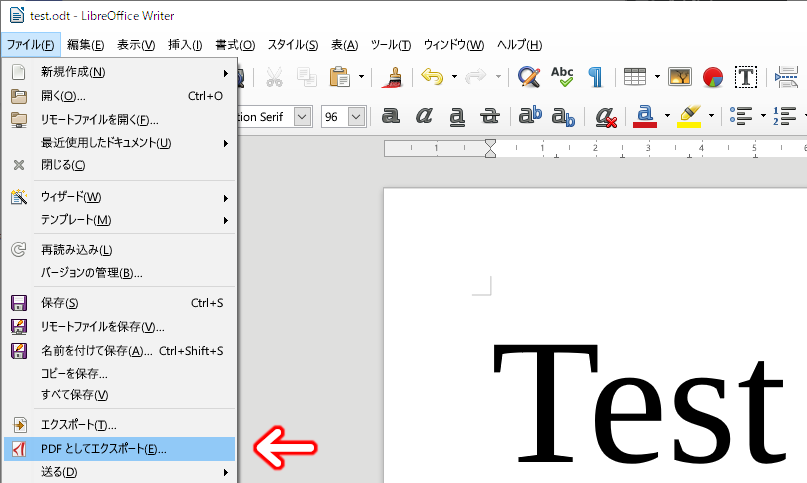
②設定後、[エクスポート]をクリックし、PDFファイルの保存場所を選択して[保存]をクリックします。
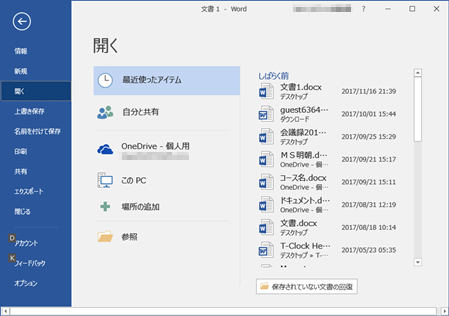
②開いたODTドキュメントでは、自由に編集・変更できます。 変更が完了したら、[ファイル]> [名前を付けて保存]をクリックします。 [名前を付けて保存]ウィンドウで、保存タイプ[PDF(* .pdf)]を選択し、[保存]をクリックします。
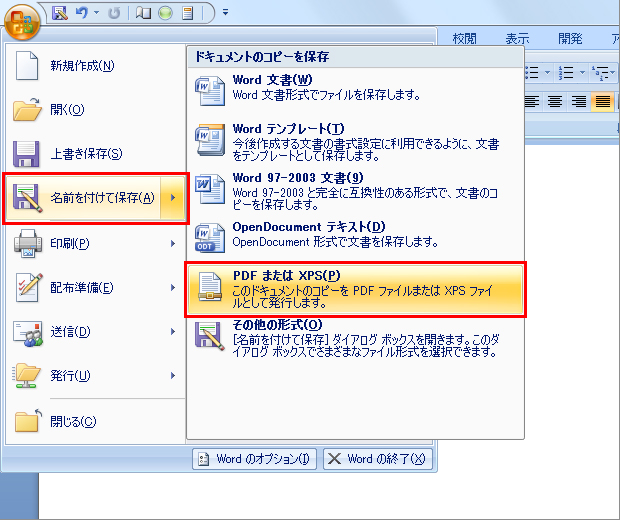
②ソフトウェアインターフェース右側にファイルフォーマット一覧がありますので、[PDFへ]を選択してください。 次に、PDFファイルの出力場所を設定し、[今すぐ変換!]ボタンをクリックします。 変換が完了すると、変換されたPDFファイルを表示するためのダイアログボックスがポップアップ表示されます。
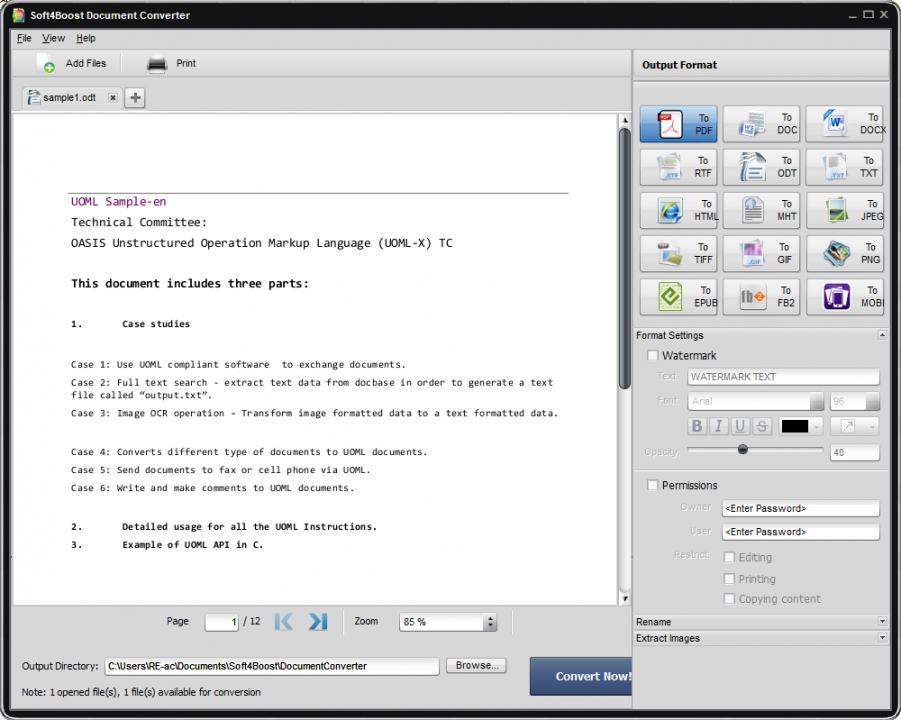
②上部メニューバーの[保存]ボタンをクリックします。 ポップアップウィンドウで、PDFの品質、ページの回転など、PDFのさまざまなパラメータをカスタマイズすることを選択し、設定後に[続行]をクリックします。
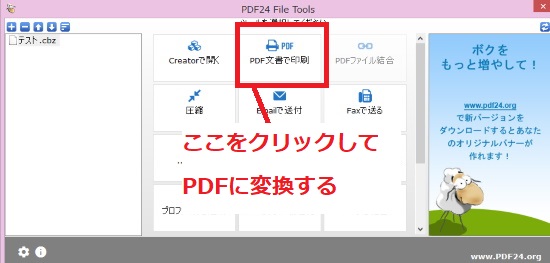
②[変換]をクリックしてファイルの変換を開始し、変換が完了したら[ダウンロード]をクリックしてコンピュータに保存します。
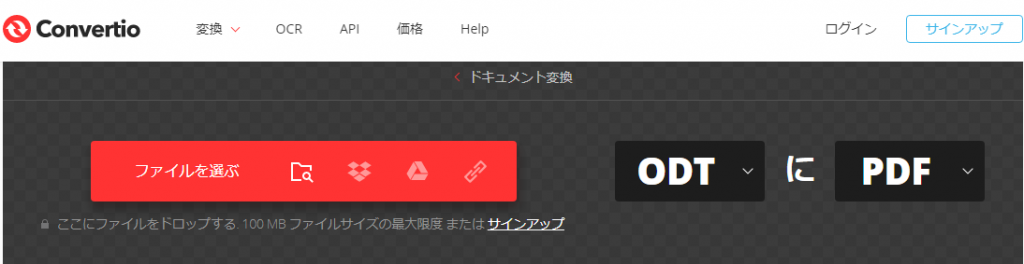
②アップロード後、オンラインコンバーターが自動的にファイルをPDFに変換します。 変換が完了したら、[ダウンロード]ボタンをクリックして、変換したPDFファイルをローカルフォルダーに保存できます。
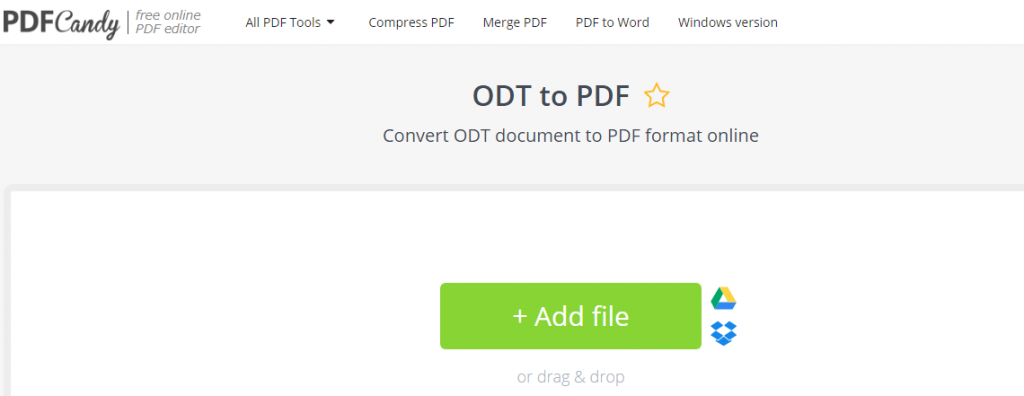
②[pdf]への変換を選択し、[今すぐ変換]をクリックしてファイルの変換を開始します。変換後、[ダウンロード]をクリックしてPDFファイルをコンピューターにダウンロードします。
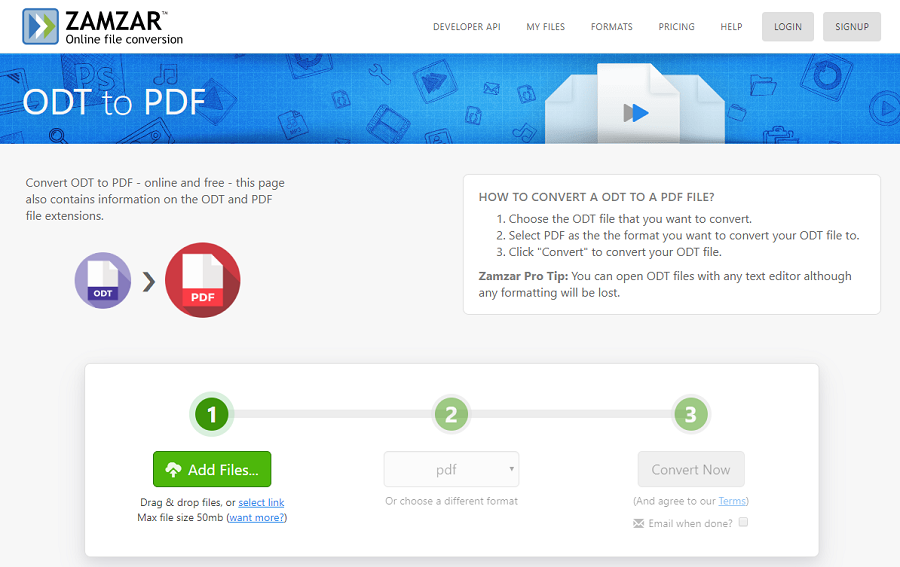
②[変換]ボタンをクリックして変換を開始します。 変換プロセスが完了したら、コンピューターにダウンロードできます。
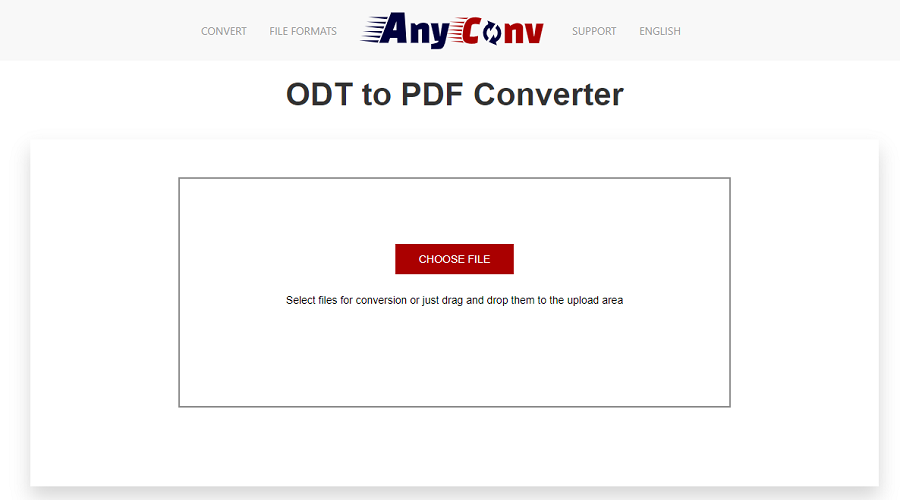

複数形式対応 Word/Excel/PowerPoint/テキスト/画像/HTML/EPUB
多機能PDF変換/暗号化/復号化/結合/透かし追加等。
OCR対応 スキャンされたPDF・画像・埋め込みフォントから文字を抽出
処理速度速い複数のファイルを同時に編集/変換できます。
対応OS Windows 11/10/8/8.1/Vista/7/XP/2000
多形式対応 Excel/Text/PPT/EPUB/HTML...
OCR対応 スキャンされたPDF・画像・埋め込みフォントから...
多機能PDF変換/暗号化/結合/透かし等。

②上部メニューバーの[Word]をクリックし、ファイルの保存場所を選択します。
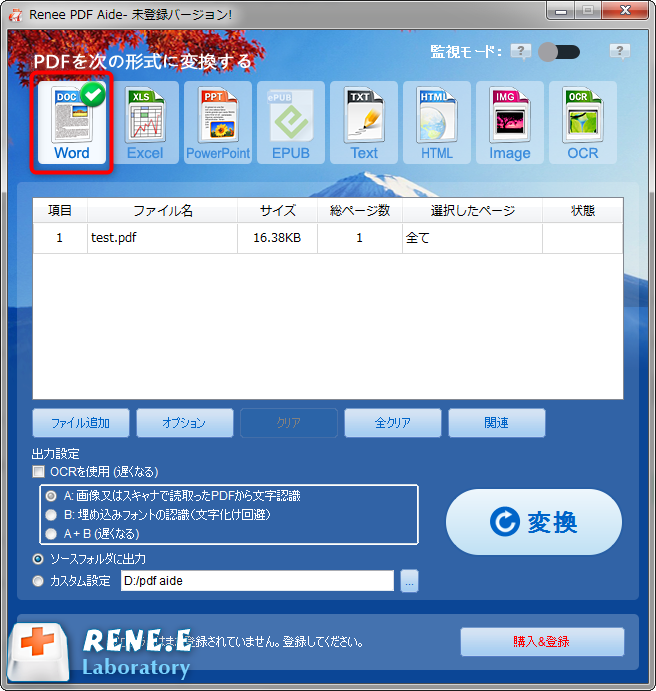
③[ファイル追加]ボタンをクリックして、変換するPDFファイルを追加します。 ファイルが正常に追加されると、変換するファイルの情報が変換リストに表示されます。[選択したページ]をクリックすると、ファイル変換ページが設定できます。最後に[変換]ボタンをクリックして変換します。 変換が終了すると、変換されたファイルの総数と正常に変換されたファイルの数がソフトウェアに表示されます。
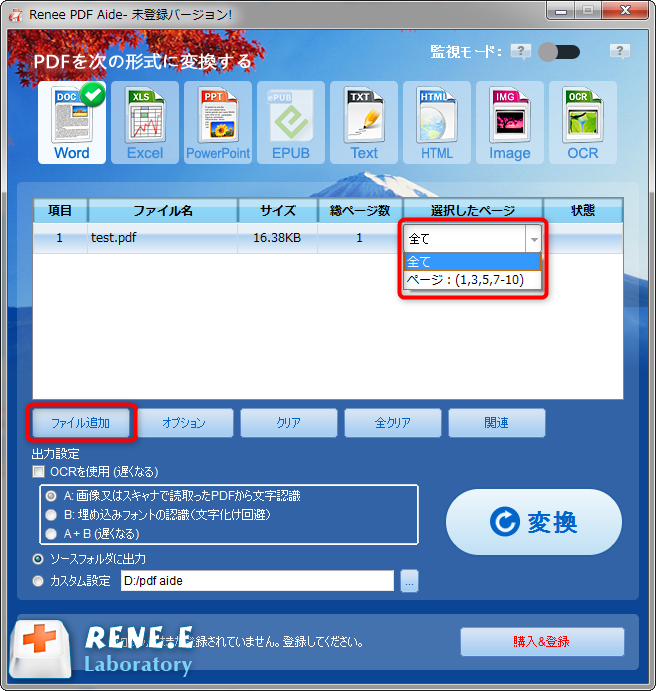
- A:画像又はスキャナで読み取ったPDFから文字認識。このオプションは、スキャンされたPDFファイルまたは画像の変換に適しており、OC技術を利用して、テキスト認識の精度をさらに向上させることができます。
- B:埋め込みフォントの認識(文字化け回避)。このオプションは、フォーマット変換の完了後にファイル内の文字化けを回避するために、PDFソースファイルに埋め込みフォントがある状況に適用できます。
- A+B(遅くなる):プログラムは、ファイル内のフォントが画像であるかPDF埋め込みフォントであるかを自動的に認識し、変換して出力します。 ただし、認識には時間がかかり、変換時間は長くなります。

- 修復:破損した、またはPDFファイルを開くことができないファイルを修復します。
- 最適化:読み込み時間が長いPDFファイルを最適化し、PDFファイルサイズを圧縮します。
- 分割:複数ページのPDFファイルを複数のファイルまたは1つのファイルに分割します。
- 結合:複数のPDFを結合し、それらを1つのPDFに出力します。結合するページを指定することもできます。
- 回転:PDFファイルの表示角度を調整します。
- 暗号化/解析:PDFを暗号化して保護したり、パスワードで保護されたPDFファイルを復号化したりできます。
- 透かし:前景の透かし/背景の透かしをPDFファイルに追加します。透かしは画像またはPDFドキュメントを選択できます。
- 画像→PDF:画像をまとめて1つのPDFファイルに変換するか、1つの画像から1つのPDFファイルを生成することができます。
関連記事 :
2022-06-14
Yuki : GIF形式のファイルは、多くの静的形式の画像とは異なり、説明するテキストが多すぎて、プレゼンテーションフォームのより多くのコンテ...
2022-06-14
Satoshi : 仕事や生活でPDFファイルを扱う場合、PDF文書の文字の色を変更したいかもしれませんが、PDFファイルの文字のほとんどはファイル...
2022-06-14
Imori : テキストファイルはテキストデータのみで構成されており、どのコンピューターシステムでも利用できる一般的なファイル形式です。 PDF...
2022-06-14
Ayu : Webページのコンテンツを保存したいが、保存する方法がわかりませんか?WebページをPDF形式のファイルに変換して保存すれば、こ...
何かご不明な点がございますか?






